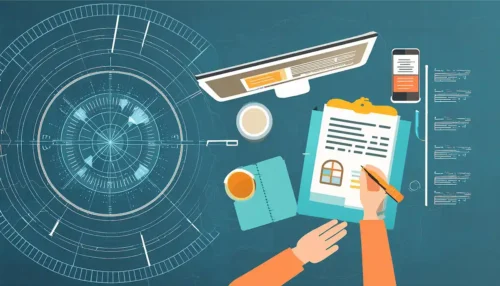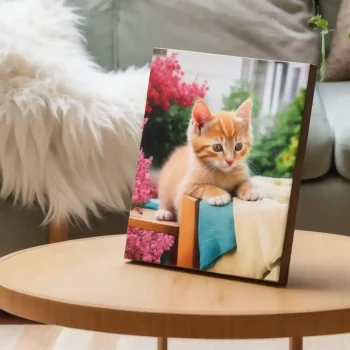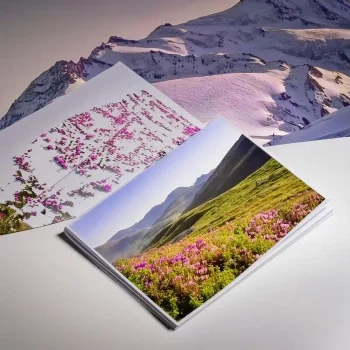Ein Softproof setzt einen kalibrierten Monitor voraus, andernfalls haben Sie kein zufriedenstellendes Ergebnis. Informationen zu einem Leitfaden für einen kalibrierten Monitor, sowie Hersteller von Hardware, haben wir für Sie in diesem Leitfaden zusammengestellt.
Anwendung eines Softproofs in Adobe Photoshop und Lightroom:
Adobe Photoshop:
Öffnen Sie Ihr Bild
Starten Sie Adobe Photoshop und öffnen Sie das Bild, das Sie softproofen möchten.
ICC-Profil auswählen: Gehen Sie zu „Bearbeiten“ > „Farbeinstellungen“ und wählen Sie das ICC-Profil aus, das dem Ausgabegerät entspricht, auf dem das Bild gedruckt werden soll. Dieses ICC-Profil sollte das Farbprofil des Druckers oder des Druckmaterials sein. Binden Sie dieses Profil niemals in Ihre Datei mit ein (beim speichern), verwenden Sie sRGB oder AdobeRGB!
Softproofing aktivieren
Gehen Sie zu „Ansicht“ > „Softproof einblenden“ oder verwenden Sie die Tastenkombination „Strg + Y“ (Windows) oder „Cmd + Y“ (Mac), um das Softproofing zu aktivieren. Das Bild wird nun mit den Farbanpassungen basierend auf dem ausgewählten ICC-Profil angezeigt.
Anpassungen vornehmen
Überprüfen Sie das Bild sorgfältig und nehmen Sie bei Bedarf Anpassungen vor, um sicherzustellen, dass es auf dem gedruckten Medium korrekt aussieht. Sie können beispielsweise die Helligkeit, den Kontrast oder die Farbsättigung anpassen.
Vorschau des Endresultats
Schalten Sie das Softproofing ein- und aus, um einen direkten Vergleich zwischen dem Originalbild und dem Softproof zu erhalten. Überprüfen Sie, ob das Bild nach den Anpassungen Ihren Erwartungen entspricht.
Speichern
Sobald Sie mit dem Ergebnis zufrieden sind, können Sie das Bild speichern.
Wichtig
Vergewissern Sie sich, dass Sie das richtige ICC-Profil für den Druck ausgewählt haben, um eine genaue Farbwiedergabe sicherzustellen.
Lightroom:
Importieren Sie Ihr Bild
Öffnen Sie Lightroom und importieren Sie das Bild, das Sie softproofen möchten, in Ihre Bibliothek.
Entwicklungsmodul
Wechseln Sie zum Entwicklungsmodul, indem Sie auf die Schaltfläche „Entwickeln“ klicken.
ICC-Profil auswählen
Gehen Sie zu „Datei“ > „Exportieren“ und wählen Sie das gewünschte ICC-Profil unter „Farbmanagement“ aus. Stellen Sie sicher, dass die Option „Softproof einbeziehen“ aktiviert ist.
Anpassungen vornehmen
Nehmen Sie Anpassungen an Ihrem Bild vor, um sicherzustellen, dass es auf dem gedruckten Medium korrekt wiedergegeben wird. Verwenden Sie dazu die verschiedenen Werkzeuge und Regler im Entwicklungsmodul.
Vorschau des Endresultats
Überprüfen Sie das Bild mit aktiviertem Softproof, um zu sehen, wie es auf dem gedruckten Medium aussehen wird. Vergleichen Sie es mit dem Originalbild, um sicherzustellen, dass die Anpassungen Ihren Erwartungen entsprechen.
Exportieren
Speichern Sie das Bild, sobald Sie mit dem Ergebnis zufrieden sind, und verwenden Sie das richtige ICC-Profil für den Druck, um eine genaue Farbwiedergabe sicherzustellen.
Auch in Lightroom gilt
Binden Sie NICHT das Druckerprofil mit ein, sondern sRGB oder AdobeRGB!
Fazit
Softproofing ist ein unverzichtbarer Schritt für eine präzise Farbwiedergabe, insbesondere im Druckbereich. Ob in Photoshop oder Lightroom – mit den richtigen ICC-Profilen und einem kalibrierten Monitor können Sie bereits vor dem Druck sehen, wie Ihr Bild auf dem gewünschten Medium aussehen wird.